
Ang isa sa mga pagpipilian na magagamit namin sa macOS ay ang pagpipilian upang i-minimize ang mga application, bintana o folder ng aming Mac sa Dock. Maaari itong maging may problema para sa lahat ng mga gumagamit na hindi nagalaw ang anumang bagay sa kanilang mga paunang setting at buksan ang maraming mga application, tool, windows, atbp, nang sabay-sabay.
Sinasabi namin na may problema dahil sa ang katunayan na kapag na-minimize mo ang application na ito, programa o window mananatili ito sa kanang bahagi ng Dock at kapag mayroon kang maraming mga bintana o application doon maaaring maging medyo kumplikado upang pamahalaan ang mga ito. Kaya ngayon makikita natin kung paano i-minimize ang mga app nang direkta sa sariling icon ng app sa Dock.
Ang proseso ay simple at kailangan lang namin i-access ang Mga Kagustuhan sa System at mag-click sa Dock. Sa seksyong ito nakikita namin ang hindi napiling pagpipilian «I-minimize ang mga bintana sa icon ng application» at ito ang kailangan nating piliin.
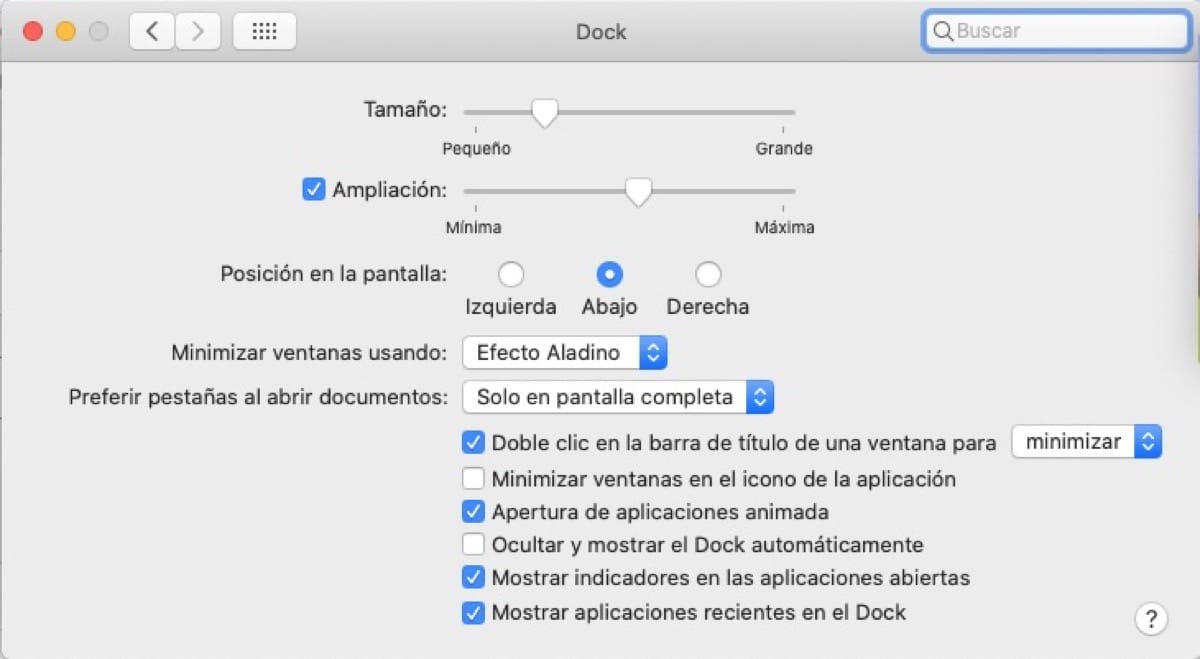
Kapag minarkahan kapag pinindot namin ang application o tool upang ito ay nai-minimize, bababa ito sa aming Dock ngunit direkta itong mai-save sa icon mismo ng app. Sa ganitong paraan pipigilan namin ang Dock na lumaki patungo sa kanang bahagi o pababa (depende sa lokasyon nito) kasama ang mga application na na-minimize namin.
Kapag nais mong buksan muli ang app sa puntong ito ay, maaari mo mag-click sa icon ng app o tool at handa na. Maraming mga gumagamit ang maaaring hindi kailanganin ang pagpipiliang ito na aktibo dahil hindi nila binubuksan ang maraming mga application sa Mac nang sabay, ngunit para sa mga gumagawa, ito ang pinakamahusay na paraan upang magkaroon ng lahat ng mas organisado at hindi na tumatagal ng labis na puwang.